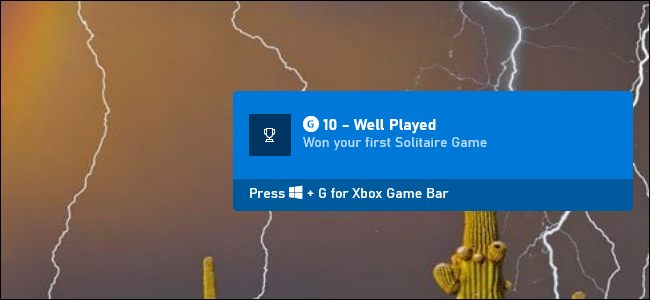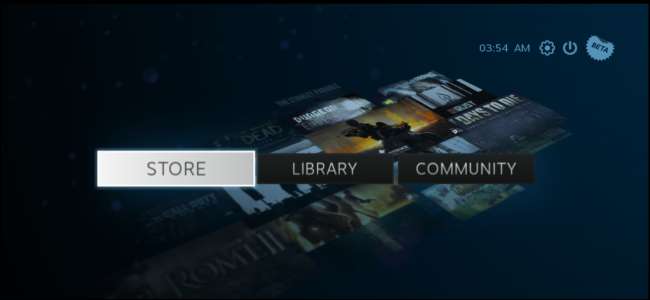
SteamOS společnosti Valve je herní operační systém pro obývací pokoj založený na stolním systému Linux. Aktuálně je v beta verzi, ale můžete si jej nainstalovat sami na téměř jakýkoli počítač díky Ye Olde SteamOSe, úpravě instalačního programu SteamOS.
Důležitá poznámka : Testovali jsme to sami, ale používáme zde neoficiální úpravy operačního systému beta. Než to uděláte, ujistěte se, že máte zálohy. Děláte to na své vlastní riziko - můžete narazit na problémy.
Proč vám doporučujeme Olde SteamOSe
PŘÍBUZNÝ: 8 věcí, které nám Alpha Release říká o systému Linux SteamOS
Proč tedy doporučujeme Ye Olde SteamOSe, neoficiální „odezvu“ instalátoru SteamOS třetí strany, spíše než oficiální instalátor Valve? Studna, SteamOS je aktuálně v beta verzi - i když to připadá spíš jako alfa - a zdá se, že se Valve zaměřuje na své oficiální Steamboxy. Oficiální instalační program se nakonec stane tou nejlepší volbou, ale zde jsou některá aktuální omezení, která Ye Olde SteamOSe řeší:
- SteamOS vyžaduje počítač s UEFA . Neoficiální odpověď podporuje jak UEFI, tak tradiční BIOS.
- SteamOS tvrdí, že vyžaduje 500 GB místa na pevném disku. Neoficiální replika má realističtější požadavky na prostor kolem 40 GB.
- SteamOS oficiálně podporuje pouze grafiku NVIDIA. Neoficiální odpověď by měla zahrnovat více grafické podpory, včetně grafických karet Intel, AMD a dokonce i VMware a VirtualBox. V tuto chvíli 3D akcelerace funguje pouze uvnitř VMware, nikoli VirtualBox.
- SteamOS převezme celý váš počítač. Neoficiální odpověď lze v systému Windows spustit dvakrát. Jeho instalační program obsahuje podporu pro změnu velikosti oddílů Windows NTFS, aby se tak stalo.
- Síť SteamOS je omezena na síť Realtek bez hardwaru nebo firmwaru. Neoficiální odpověď zahrnuje typické ovladače sítě Linux, včetně podpory Wi-Fi.
- SteamOS podporuje pouze zvukový výstup HDMI. Neoficiální odpověď podporuje téměř jakoukoli zvukovou kartu.
Můžete se pokusit nainstalujte si sestavení SteamOS od společnosti Valve , ale pokud nemáte poměrně konkrétní konfiguraci hardwaru, bez nějakého vylepšení to prostě nebude fungovat. Vývojář Ye Olde SteamOSe, directhex, provedl tuto vylepšení pro nás a zabalil ji.
Spusťte instalaci SteamOS
Nejprve navštivte Ye Olde SteamOSe stránku a stáhněte si obraz instalačního disku s klientem BitTorrent. Protože je SteamOS volně redistribuovatelný, je to zcela legální.
Vypálit obrazový soubor ISO na DVD a spusťte počítač z disku . Pokud místo DVD použijete raději USB flash disk, použijte Zobrazovač disků Win32 zapsat obraz ISO na jednotku USB a vytvořit zaváděcí jednotku USB.
Při spouštění z disku se zobrazí spouštěcí nabídka. Toto je přizpůsobená verze bootovací nabídky Steam systému Valve. Možnost Power User install (custom partitions) je zde specifická pro Ye Olde SteamOSe a umožní vám změnit velikost stávajících diskových oddílů a nastavit systém se dvěma bootmi.
Velmi důležité : Chcete-li nastavit systém dual-boot, musíte vybrat možnost instalace Power User. Výběr možnosti Automatická instalace vymaže celý váš první pevný disk, vymaže veškerý systém Windows nebo soubory na něm a na prázdný prostor nainstaluje SteamOS.
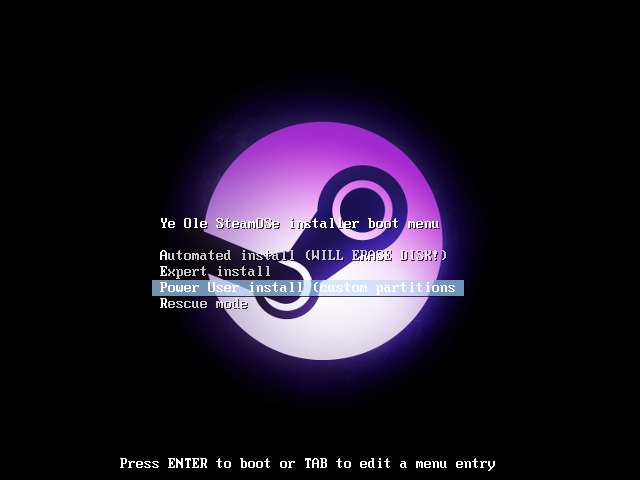
Rozdělte svůj pevný disk
Možnost instalace Power User vás umístí do instalačního programu SteamOS, což je vlastně přizpůsobená verze instalačního programu pro Debian Linux. Velká část procesu instalace proběhne automaticky, ale proces se zastaví, jakmile se dostanete na obrazovku disků oddílů.
Vyberte možnost Ručně a kliknutím na Pokračovat spusťte rozdělení disku. Pokud vyberete možnost S průvodcem - použít celý disk, váš pevný disk bude vymazán a SteamOS použije celý disk.
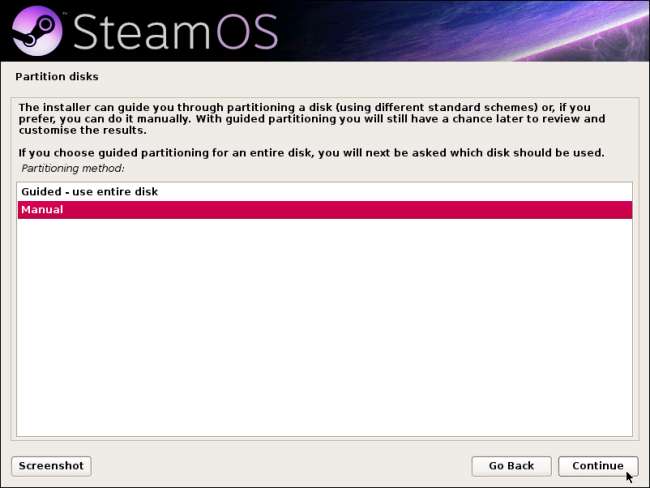
Vyberte oddíl Windows NTFS a kliknutím na Pokračovat změňte jeho velikost, čímž uvolníte místo pro SteamOS.
Pokud máte druhý pevný disk, na který chcete nainstalovat SteamOS, měli byste mít možnost vybrat si zde druhý pevný disk a vytvořit na něm oddíly místo změny velikosti existujícího oddílu Windows.
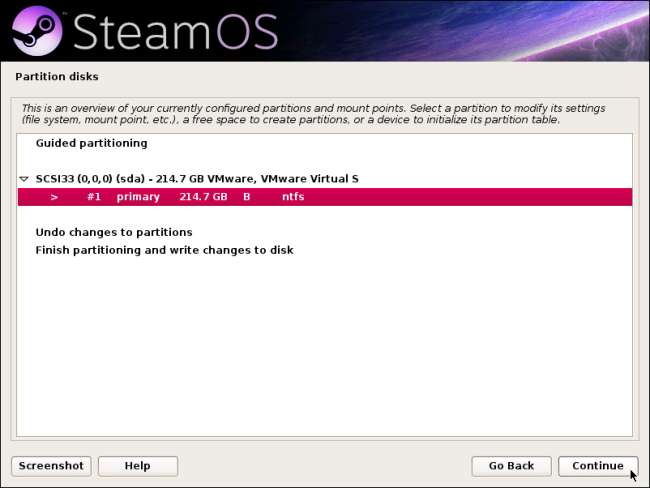
Vyberte možnost Změnit velikost oddílu a klikněte na Pokračovat.

Budete dotázáni, zda chcete zapsat všechny předchozí změny provedené na disku. Pokud jste sledovali tento proces, neprovedli jste žádné změny, takže můžete vybrat Ano a pokračovat.
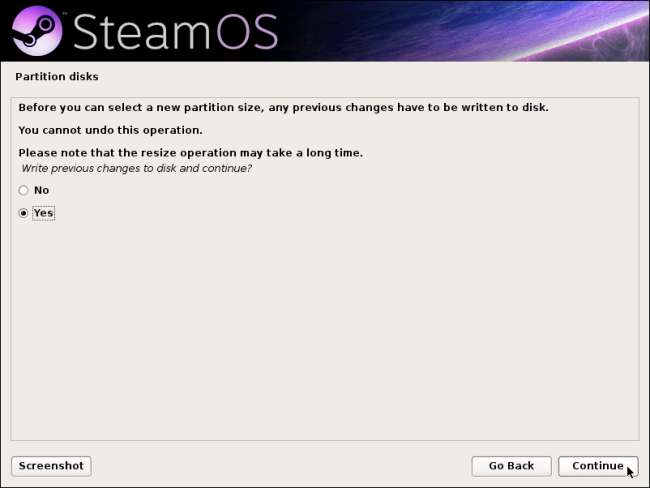
Zadejte menší velikost oddílu Windows, aby se zmenšil a uvolnilo místo pro váš systém SteamOS. Nezapomeňte ponechat dostatek místa pro Windows, ale také dostatek místa pro Steam OS.
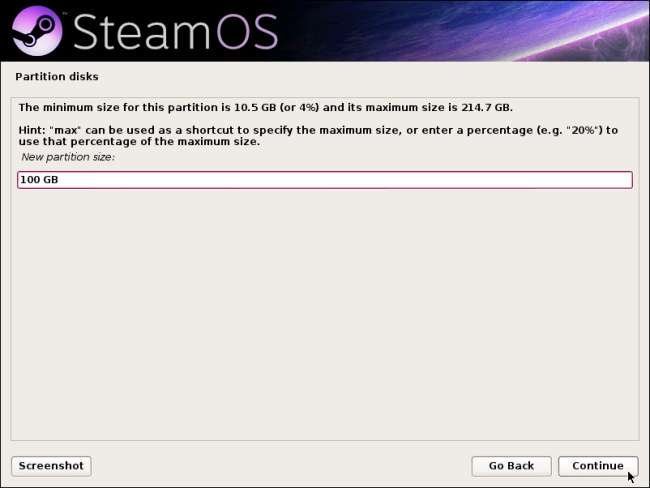
Vyberte „ZDARMA VESMÍR“, který jste vytvořili, a pokračujte. Nyní vytvoříme několik různých oddílů pro SteamOS.
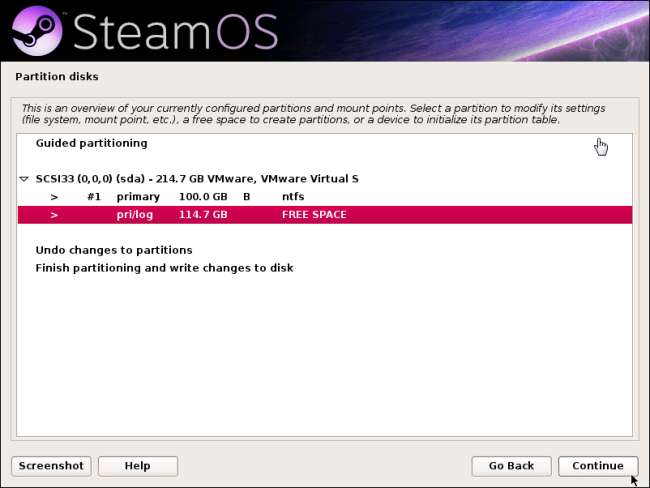
Nejprve vytvoříme oddíl pro základní systém SteamOS. Vyberte možnost Vytvořit nový oddíl a zadejte velikost oddílu. Ventil k tomu používá oddíl 10 GB, ale directhex říká, že můžete použít oddíl 3 GB na absolutním minimu.
Doporučujeme, abyste z tohoto oddílu udělali primární oddíl, a na požádání jej umístěte na začátek svého volného místa.
Ujistěte se, že je oddíl nastaven na „Použít jako: Ext4“ a „Bod připojení: /“. Tyto možnosti by měly být vybrány automaticky.
Vyberte možnost Hotovo nastavení oddílu a až budete hotovi, klikněte na Pokračovat.
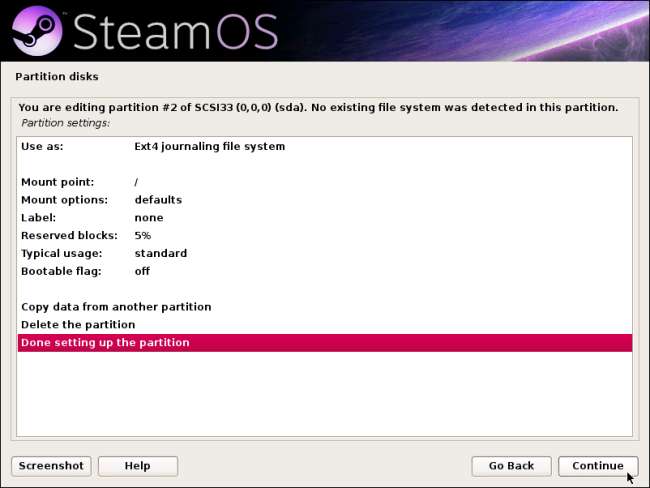
Zadruhé vytvoříme odkládací oddíl. To je v podstatě totéž jako stránkovací soubor v systému Windows . Znovu vyberte volné místo, klikněte na Pokračovat a zadejte velikost oddílu. Ventil k tomu využívá 10 GB, ale directhex říká, že potřebujete pouze gigabajt nebo dva. Ve skutečnosti to bude záviset na tom, kolik RAM máte v počítači a jaké hry budete hrát - pokud instalujete SteamOS na starý počítač s malou RAM, možná budete chtít vytvořit větší odkládací oddíl.
Doporučujeme vytvořit z tohoto logického oddílu logický oddíl a na požádání jej umístit na začátek volného místa.
Vyberte možnost Použít jako: a nastavte ji do oblasti Zaměnit. Až budete hotovi, vyberte Hotovo nastavení oddílu a klikněte na Pokračovat.
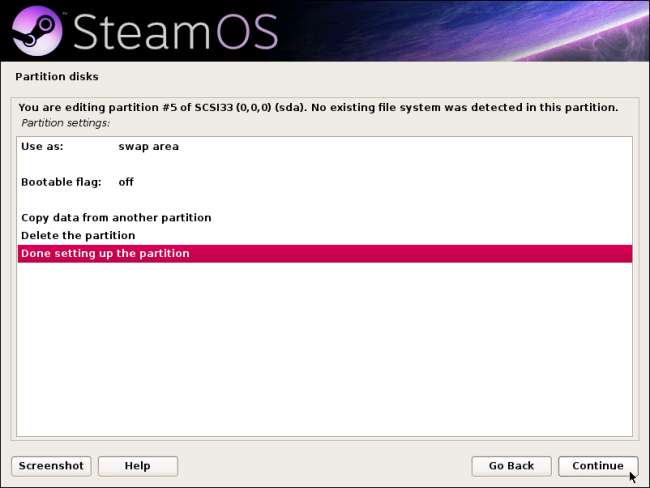
Za třetí, vytvoříme oddíl pro obnovení pro funkci obnovení SteamOS. Znovu vyberte volné místo a vytvořte další oddíl stejným způsobem jako výše. Valve používá 10 GB také pro tento oddíl, ale directhex říká, že pravděpodobně můžete použít 3 GB na absolutním minimu.
Ujistěte se, že je oddíl nastaven na „Použít jako: Ext4“. Vyberte možnost Připojovací bod a kliknutím na Pokračovat nastavte připojovací bod. Klikněte na Enter ručně a klikněte na Continue pro zadání vlastního bodu připojení.
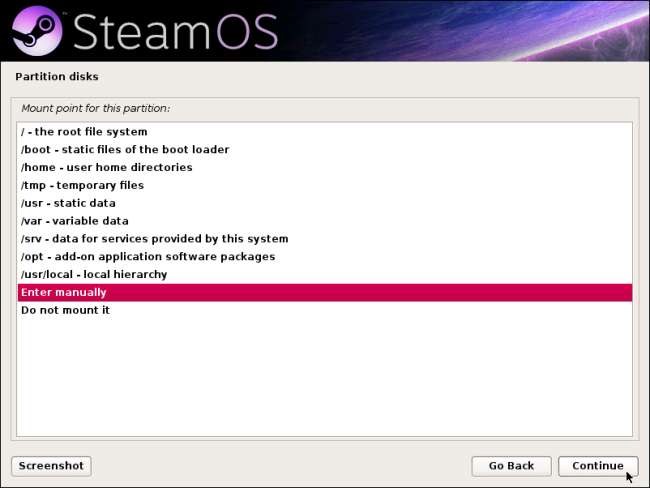
Jako přípojný bod oddílu zadejte / boot / recovery. Vyberte Hotovo nastavení oddílu a až budete hotovi, klikněte znovu na Pokračovat.
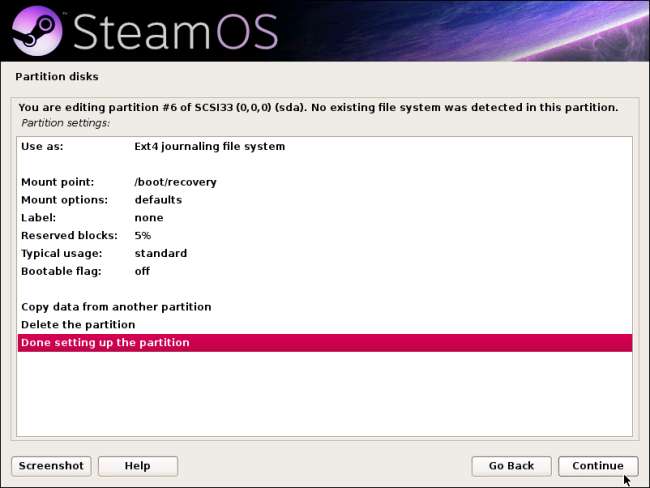
Za čtvrté a poslední vytvoříme oddíl, kde SteamOS instaluje hry. Měli byste to udělat co největší, protože zde budete potřebovat nejvíce místa.
Znovu vyberte volné místo a klikněte na Vytvořit nový oddíl. Můžete vybrat výchozí velikost oddílu, abyste využili zbývající volné místo pro váš herní oddíl.
Nastavte oddíl na „Použít jako: Ext4“ a „Přípojný bod: / home“. Instalační program by měl tyto možnosti zvolit automaticky. Až budete hotovi, pokračujte.
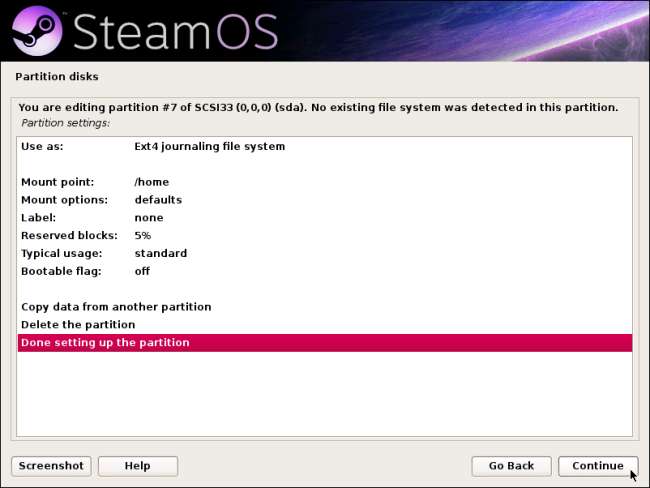
Vaše oddíly SteamOS by nyní měly vypadat jako oddíly na níže uvedeném snímku obrazovky. Až budete hotovi, vyberte Dokončit dělení disku a zapsat změny na disk.
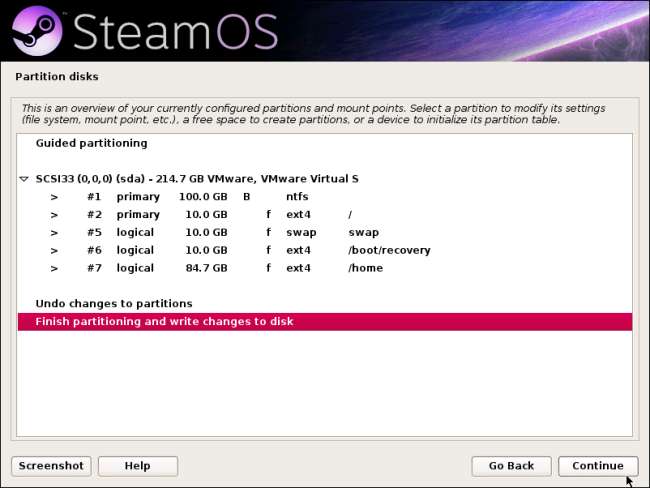
Po potvrzení změn by se zbytek procesu instalace měl uskutečnit automaticky.
Instalační program se vás zeptá na nastavení instalace s dvojím spuštěním pomocí zavaděče GRUB. Klikněte na Ano a povolte pokračování.
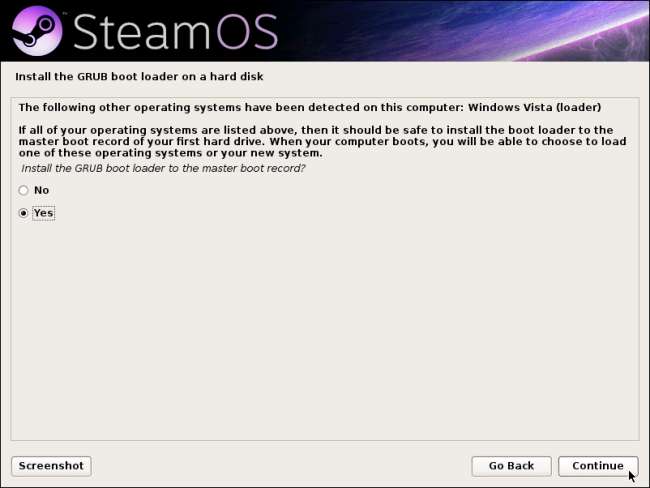
Po instalaci SteamOS se při každém spuštění počítače zobrazí spouštěcí nabídka. To vám umožní vybrat si, zda chcete spustit systém SteamOS nebo Windows. Pomocí kláves se šipkami a klávesy Enter vyberte operační systém.
Po dokončení zbývající části níže bude spouštěcí nabídka tematicky odpovídat zbytku SteamOS.
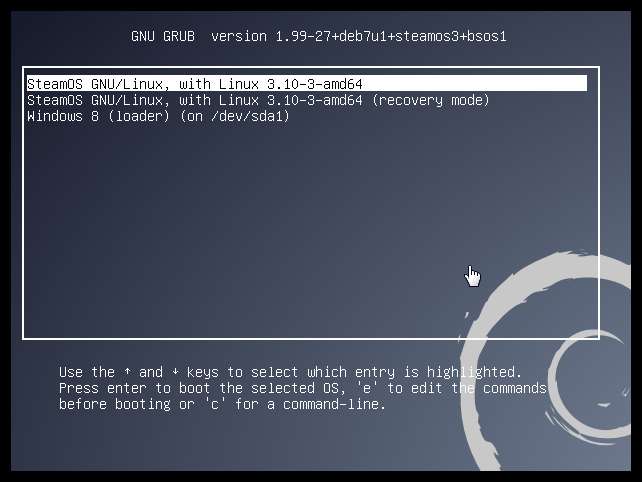
Nastavení po instalaci
Ve skutečnosti ještě nedokončíte proces nastavení. Po prvním spuštění systému SteamOS se zobrazí přihlašovací obrazovka. Přihlaste se do systému pomocí názvu účtu „steamos“ a hesla „steam“. Vyberte relaci GNOME.
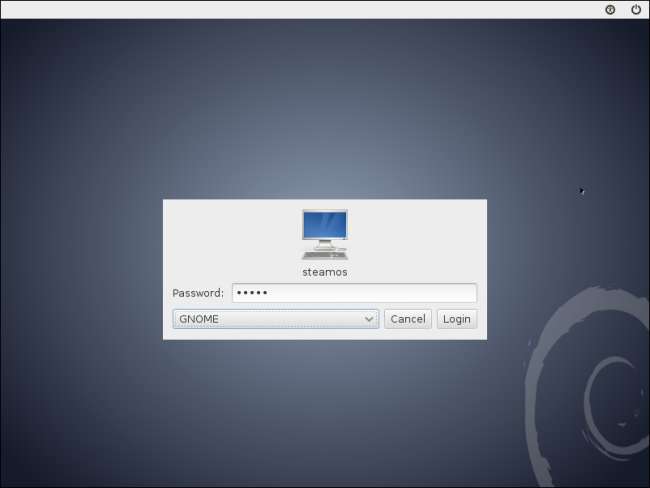
Na ploše SteamOS klikněte na možnost Aktivity, vyberte Aplikace a otevřete okno Terminál.
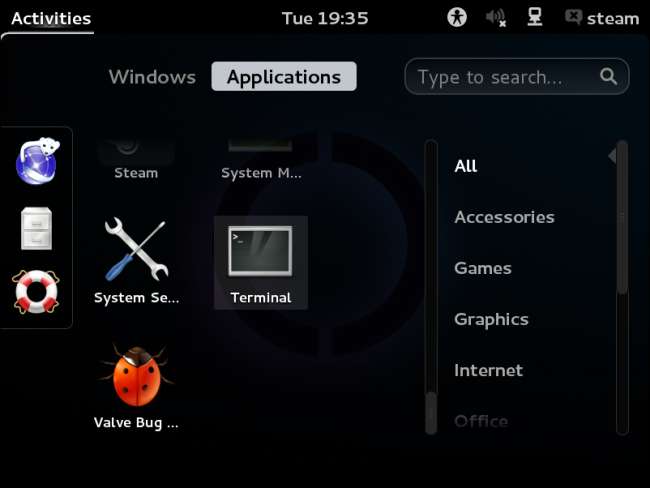
Do terminálu zadejte „steam“ a stisknutím klávesy Enter spusťte Steam. Přijměte EULA a povolte službě Steam nastavit systém.
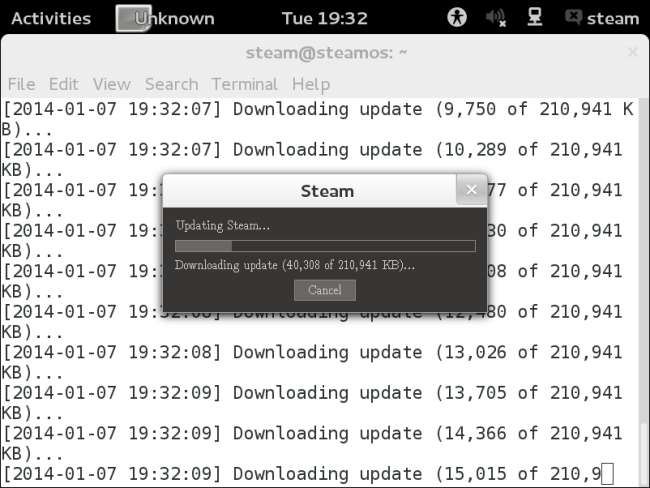
Ve skutečnosti se ještě nemusíte přihlašovat do služby Steam. Okno můžete zavřít, když budete vyzváni k přihlášení k účtu Steam.
Po dokončení procesu se odhlaste z plochy kliknutím na možnost účtu služby Steam v pravém horním rohu obrazovky a výběrem možnosti Odhlásit se.
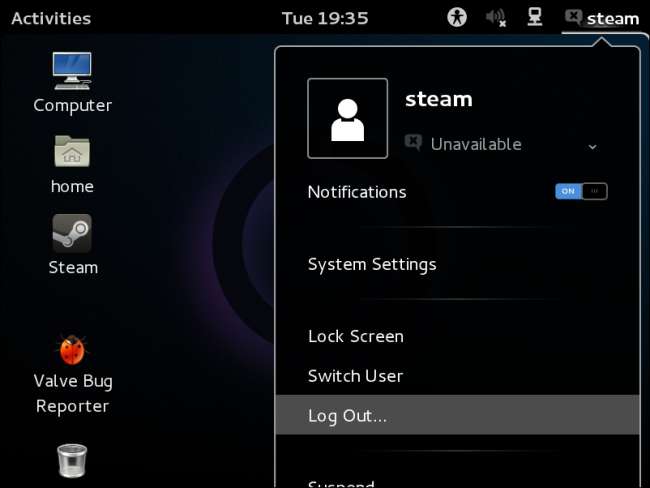
Dále se přihlaste pomocí názvu účtu „desktop“, hesla „desktop“ a relace GNOME.
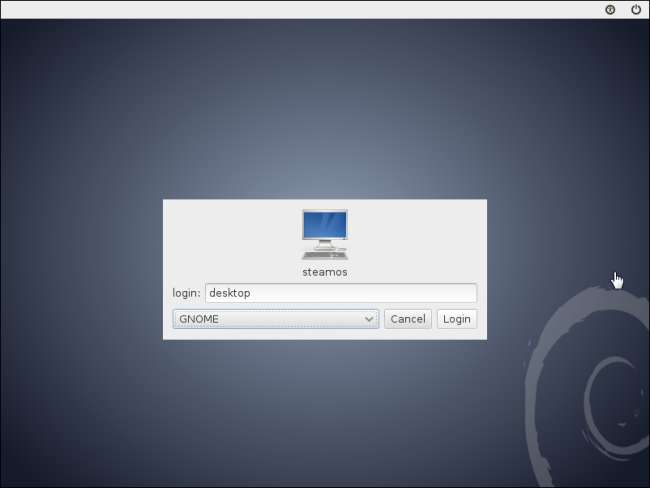
Otevřete okno Terminálu stejným způsobem jako dříve. Zadejte následující příkaz do terminálu a stiskněte klávesu Enter:
~ / post_logon.sh
Po zobrazení výzvy zadejte heslo „desktop“. Skript nastaví SteamOS a automaticky restartuje počítač do nástroje pro obnovení oddílu, takže jej nechejte běžet.
(Nejsme si jisti, co se dělo s grafikou, když jsme pořídili snímek obrazovky níže, ale zdálo se, že vše funguje dobře. Toto je jen velmi beta verze.)
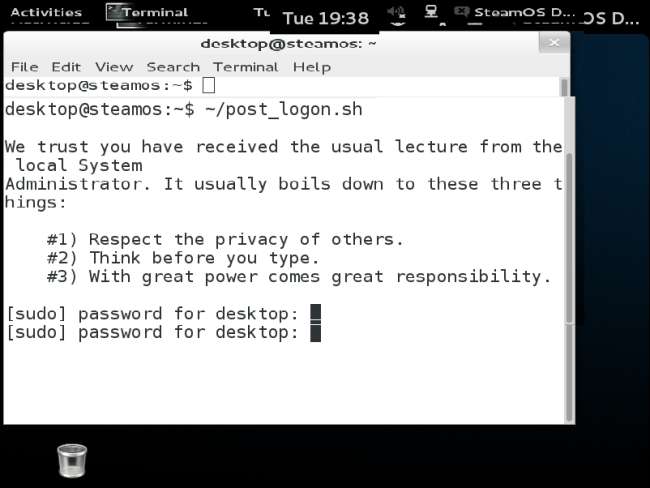
Zadejte „y“ a pokračujte v vytváření oddílu pro obnovení.
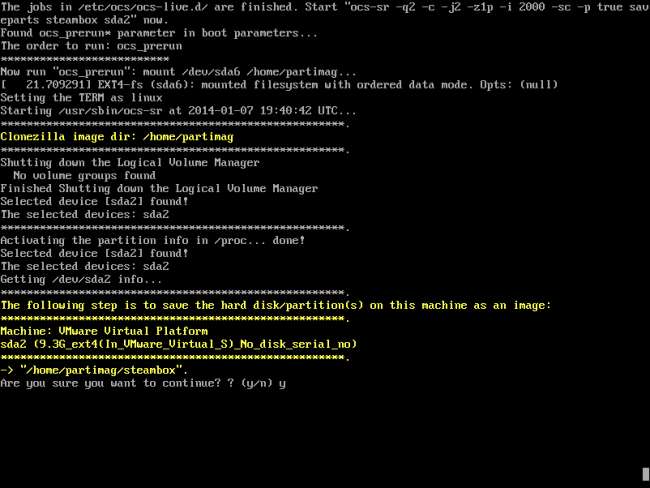
Nyní můžete restartovat do SteamOS.
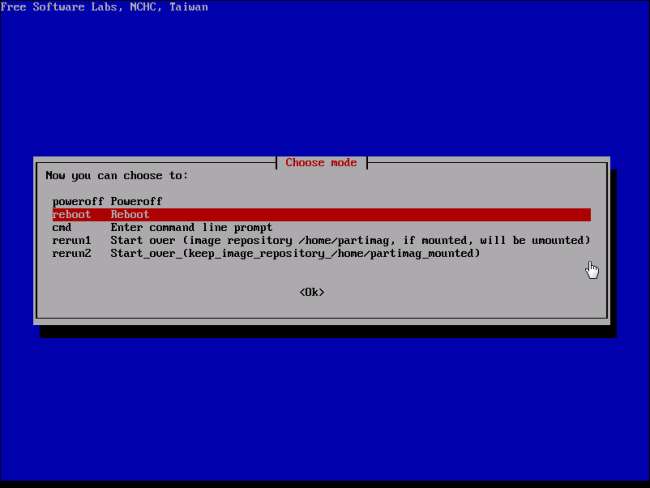
Používání SteamOS
SteamOS by nyní měl fungovat normálně. Bude se spouštět vyleštěnějším způsobem s ukazatelem průběhu. Když se spustí, neuvidíte žádnou starou přihlašovací obrazovku systému Linux - uvidíte stejné prostředí SteamOS, jaké byste dostali na novém SteamBoxu.
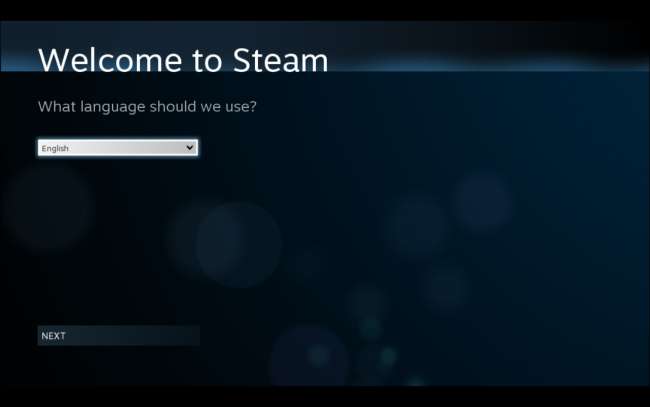
Chcete-li používat SteamOS, přihlaste se pomocí svého účtu Steam. Všechny vaše hry podporující Linux budou k dispozici ke stažení a hraní.
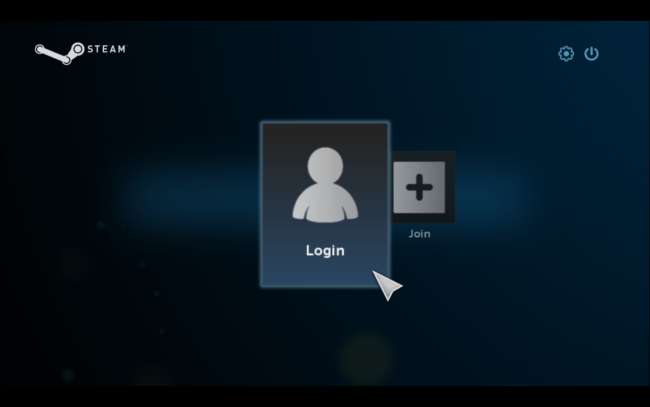
Pokud chcete znovu získat přístup na plochu, přejděte do Nastavení> Systém> Povolit přístup na plochu Linuxu. Poté můžete vybrat možnost Konec a zvolit Návrat na plochu.

SteamOS zatím neposkytuje dobrou oficiální podporu pro různé zvukové karty. Budete muset spustit aplikaci PulseAudio Volume Control (pavucontrol) z nabídky Činnosti na ploše a použít ji k výběru úrovní zvukové karty a hlasitosti systému. Ovládání hlasitosti integrované do plochy GNOME v tuto chvíli nebude fungovat s Ye Olde SteamOSe.
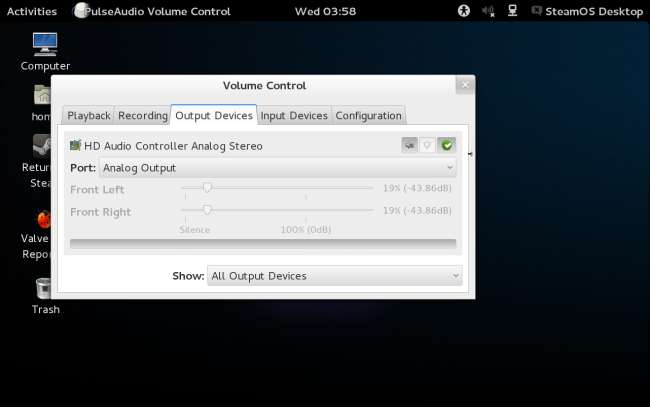
Ye Olde SteamOS funguje primárně jako modifikace instalačního programu SteamOS a přidává další instalační funkce a balíčky, které nejsou součástí oficiální distribuce SteamOS. Váš systém SteamOS by se nyní měl automaticky aktualizovat z oficiálních úložišť SteamOS, stejně jako oficiální Steambox. Dělá to na pozadí pomocí standardních nástrojů pro správu balíčků Linux - SteamOS je velmi podobný standardním systémům Linux pro stolní počítače .
Postupem času bude tento proces mnohem jednodušší. Jednoho dne společnost Valve poskytne vlastní snadný instalační program, který bude podporovat širší škálu hardwaru a snadné nastavení se dvěma bootmi. Prozatím musíme přeskočit tyto obruče - ale je to lepší, než vůbec nespouštět SteamOS.
Díky directhexu za vytvoření respektu Ye Olde SteamOSe a za veškerou tuto práci!